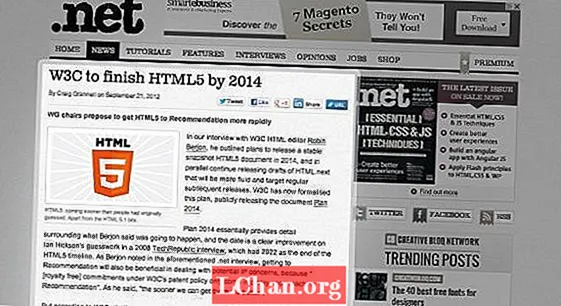Садржај
- Решење 1. Онемогућите функцију аутоматског подешавања уређаја
- Решење 2. Поново покрените рачунар неколико пута
- Решење 3. Покрените Виндовс 10 Сафе Моде
- Решење 4. Ресетујте лозинку за Мицрософт Виндовс 10 преко Мицрософта
- Решење 5. Ресетујте лозинку за Виндовс 10 помоћу 4ВинКеи
- Видео водич за Виндовс 10 Лоша лозинка након ажурирања 2020
- Резиме

Много корисника се жалило због сусрета Лозинка за Виндовс 10 након ажурирања нетачна проблем током потписивања на Виндовс 10 након исправке. Мицрософт је изјавио да се ова грешка јавља због нове функције која је додата у Виндовс 10 са најновијим ажурирањем - Импровед Боот Уп Екпериенце, што омогућава корисницима да аутоматски поставе свој налог након сваког ажурирања или поновног покретања. Али, до сада ова функција просечним корисницима није донела ништа осим проблема, па стога захтевају решење проблема. Наставите да читате да бисте то проверили!
- Решење 1. Онемогућите функцију аутоматског подешавања уређаја
- Решење 2. Поново покрените рачунар неколико пута
- Решење 3. Покрените Виндовс 10 Сафе Моде
- Решење 4. Ресетујте лозинку за Мицрософт Виндовс 10 преко Мицрософта
- Решење 5. Ресетујте лозинку за Виндовс 10 помоћу 4ВинКеи
Ако наиђете на нетачну лозинку за Виндовс 10 након грешке ажурирања због нове функције аутоматског подешавања уређаја, онда бисте је могли онемогућити у опцијама за пријављивање. Када онемогућите ову функцију, Виндовс више неће аутоматски подешавати уређај након ажурирања или поновног покретања и моћи ћете да се пријавите у Виндовс без проблема.
Решење 1. Онемогућите функцију аутоматског подешавања уређаја
Корак 1: Идите на мени Старт, а затим кликните на опцију Рачуни.
Корак 2: У оквиру Рачуни, идите на картицу Опције пријаве у левом окну и она ће приказати поставке за пријаву у десном окну.

Корак 3: Сада се померите надоле, а затим искључите опцију „Користи моје податке за пријављивање да бисте аутоматски завршили са подешавањем уређаја након ажурирања или поновног покретања“. То је то. Сада се без проблема можете пријавити на Виндовс 10.
Решење 2. Поново покрените рачунар неколико пута
Поновно покретање рачунара такође може решити нетачну лозинку за Виндовс 10 након проблема са ажурирањем. Може се десити да функција аутоматског подешавања уређаја први пут није успела да постави уређај, па сте наишли на грешку. Дакле, поново покрените рачунар, а затим покушајте да се пријавите. Поновите поступак неколико пута и надамо се да ћете моћи да се пријавите на радну површину.
Решење 3. Покрените Виндовс 10 Сафе Моде
Ако се не можете нормално пријавити на Виндовс 10 због нетачне лозинке за Виндовс 10 након проблема са ажурирањем, покушајте да покренете Виндовс у безбедни режим. Када поново покренете рачунар у сигурном режиму, то може решити многе проблеме, јер су у безбедном режиму многе функције онемогућене, а рачунар само покреће важне системске процесе. Да бисте знали како да поправите нетачну лозинку за Виндовс 10 након грешке ажурирања, поновним покретањем рачунара у безбедни режим, следите кораке у наставку -
Корак 1: Држите притиснут тастер Схифт на екрану за пријављивање и кликните на напајање, а затим изаберите опцију поновног покретања.
Корак 2: Држите тастер Схифт док се рачунар поново покреће и док не дођете до менија Напредне опције опоравка.
Корак 3: Сада кликните на Решавање проблема> Напредне опције> Подешавања покретања> Поново покрени.

Корак 4: Притисните 4 да бисте омогућили безбедни режим и рачунар ће се покренути у безбедном режиму.
Решење 4. Ресетујте лозинку за Мицрософт Виндовс 10 преко Мицрософта
Није сваки корисник оперативног система Виндовс 10 наишао на нетачну лозинку за Виндовс 10 након грешке ажурирања након ажурирања оперативног система Виндовс 10. Дакле, може се догодити да сте можда добили лозинку са нетачним упитом јер заправо уносите погрешну лозинку, посебно ако користите Мицрософт налог на Виндовс-у. Ако сте недавно променили лозинку за Мицрософт налог док сте користили друге Мицрософтове услуге, тада ћете такође морати да унесете нову лозинку приликом пријављивања у Виндовс 10. Ако се не сећате лозинке за Мицрософт налог, следите упутства дата на хттпс://аццоунт.ливе.цом/пассворд/ресет да бисте га ресетовали.
Решење 5. Ресетујте лозинку за Виндовс 10 помоћу 4ВинКеи
Лозинке за пријаву су веома важне за заштиту наше приватности. Ако не користите лозинку за закључавање рачунара, свако би могао да приступи рачунару и да неовлашћено или краде ваше приватне податке. Дакле, корисницима рачунара се саветује да увек користе лозинке за заштиту својих рачунара. Али, такође је потребно припремити напредни алат за поништавање лозинке, тако да ако сте заборавили лозинку за Виндовс или наиђете на „Виндовс 10 лозинка нетачна након ажурирања“, тада ћете моћи да ресетујете лозинку.
Доступне су разне опције када вам је потребан Виндовс алат за ресетовање лозинке. Али, одабир алата за поништавање лозинке је веома важан, јер у супротном можете заглавити у нефункционалном алату који можда уопште неће радити. Дакле, ако желите да будете сигурни да можете лако ресетовати лозинку за Виндовс ако сте је заборавили, онда користите ПассФаб 4ВинКеи алат за опоравак лозинке за Виндовс. То је један од најбољих независних алата за опоравак Виндовс лозинке који вам омогућава да опоравите / ресетујете стандардни стандардни Виндовс налог, администраторски налог, као и лозинку за Мицрософт налог. Ако желите да знате како да користите ПассФаб 4ВинКеи за ресетовање лозинке за Виндовс 10, следите кораке у наставку -
1. корак: У почетку морате да преузмете ПассФаб 4ВинКеи на рачунар, а затим га инсталирате. Након инсталирања, покрените програм.
Корак 2: Убаците ЦД / ДВД или УСБ флеш диск у свој рачунар, изаберите га у интерфејсу ПассФаб 4ВинКеи и кликните на дугме „Нарежи“.

Корак 3: У закључани Виндовс 10 рачунар / лаптоп убаците креирани диск за ресетовање лозинке и поново покрените систем непрекидним притиском тастера Ф12 или ЕСЦ да бисте ушли у мени за покретање система. Затим помоћу тастера са стрелицом изаберите име диска и изађите.

Корак 4: Сада ћете видети интерфејс 4ВинКеи и одабрати циљну верзију Виндовс ОС-а као Виндовс 10 и кликнути на Нект.

Корак 5: Затим одаберите Ресетуј лозинку налога> закључани кориснички налог да бисте ресетовали лозинку. Затим кликните на Нект. Сачекајте тренутак и можете поново покренути рачунар да бисте се пријавили новом лозинком.


Видео водич за Виндовс 10 Лоша лозинка након ажурирања 2020
Резиме
Мицрософт увек изнова издаје нове исправке или безбедносне закрпе за свој оперативни систем. Али, као што видите, то ће донети и неке проблеме. У овом чланку смо представили много начина за решавање нетачне лозинке за Виндовс 10 након ажурирања. Поред тога, препоручујемо релабилни алат који носи име ПассФаб 4ВинКеи за помоћ у опоравку или ресетовању лозинке за Виндовс.